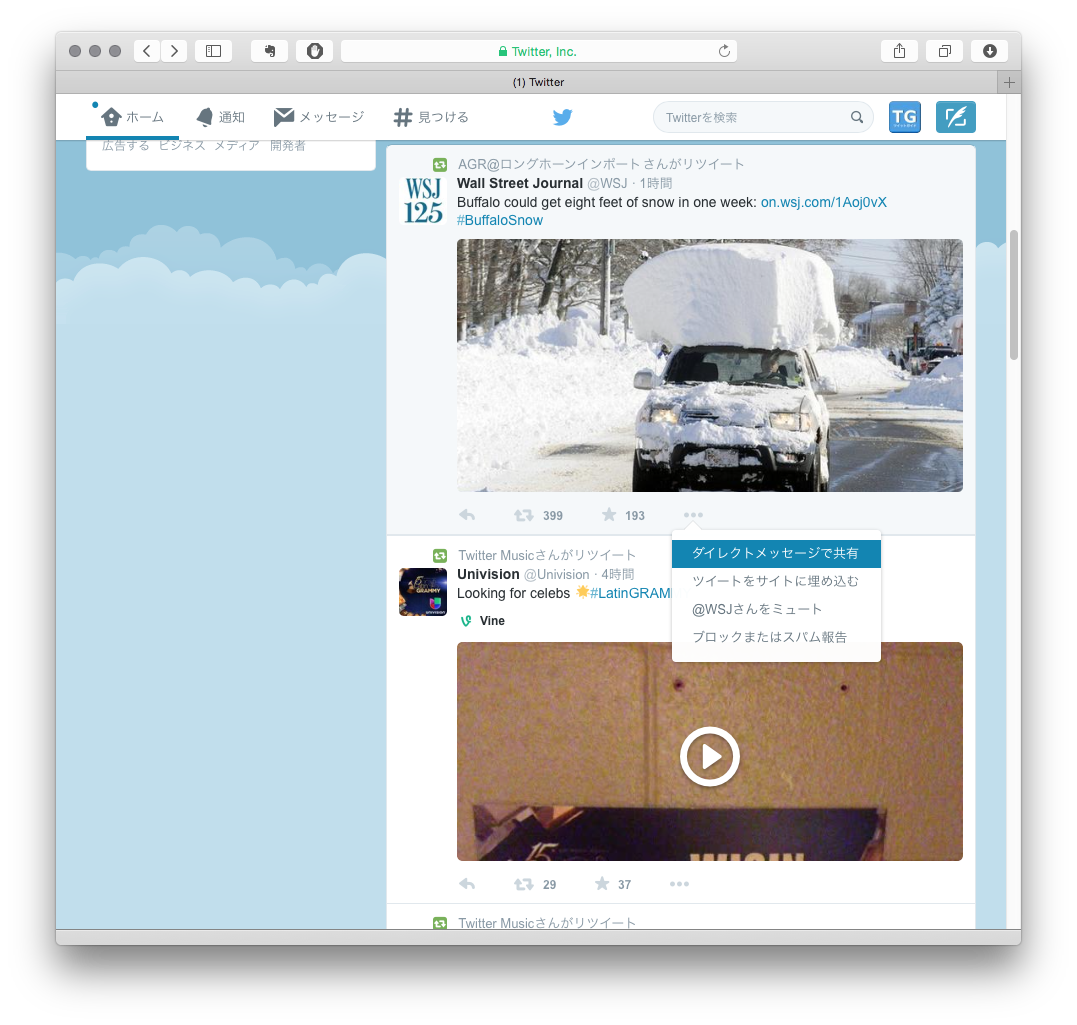
本日、11月20日にツイートをダイレクトメッセージでシェアできる機能の追加が発表されました。iOSまたはAndroidのアプリでは、シェアしたいツイートをある程度長い時間押すと表示されるメニュー表示の中から”ダイレクトメッセージで共有”を選択し、相手を選んでメッセージを送信します。以下、アニメーションでの紹介です。(本アニメーションはtwitterのアナウンス記事からの引用です。)
以下に、デスクトップクライアント(twitter.com)でのツイートのシェアの仕方を以下に紹介します。
この機能は、自分のタイムラインに表示されるツイートで、あるツイートを特定の人とシェアしたい場合に使うことができます。
RT(リツイート)は、自分のアカウントのフォロワー全員とそのツイートをシェアする機能です。今回追加された機能は、特定の相手にのみツイートをシェアするところが違います。
ここでは、以下の画面に表示されているWall Street Journalのニューヨーク・バッファロー地区での大雪の写真のツイートを、”ツイッタービジネス活用”のアカウントにメッセージ送信します。
シェアするツイートの下に表示されている三つ並んでいる点(その他)をクリックし、表示されるドロップダウンメニューから、”ダイレクトメッセージで共有”を選択します。
画面に”新規ダイレクトメッセージ”の小ウインドウが表示されます。
”名前を入力してください”のランはメッセージの宛先の指定です。検索欄なのでアカウント名などを入力して検索することもできます。また、候補が自動的に表示されます。例えば、ここでtと入力しただけで、tで始まるアカウントの候補が表示されています。ここではツイッタービジネス活用を選択します。
小ウインドウの一番上には”ダイレクトメッセージ”の後に送信先のアカウントの名前があります。過去に送受信したメッセージが表示されています。過去のメッセージがない場合、あるいは、削除した場合は、空白です。
その下に今回シェアするツイートが表示されています。このツイートにコメントも加えることができます。ここでは、コメントを追加します。
コメント入力後、”メッセージを送信”を押します。送信されたメッセージが表示されています。
こちらはメッセージ送付先のツイッタービジネス活用の画面です。無事に受け取れています。
ある特定のツイートを誰かに送りたい時に、この機能は便利だと思います。
ご参考までに本記事の内容をYouTubeの動画にしています。よろしければ、ご覧になってみてください。
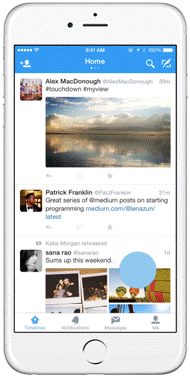
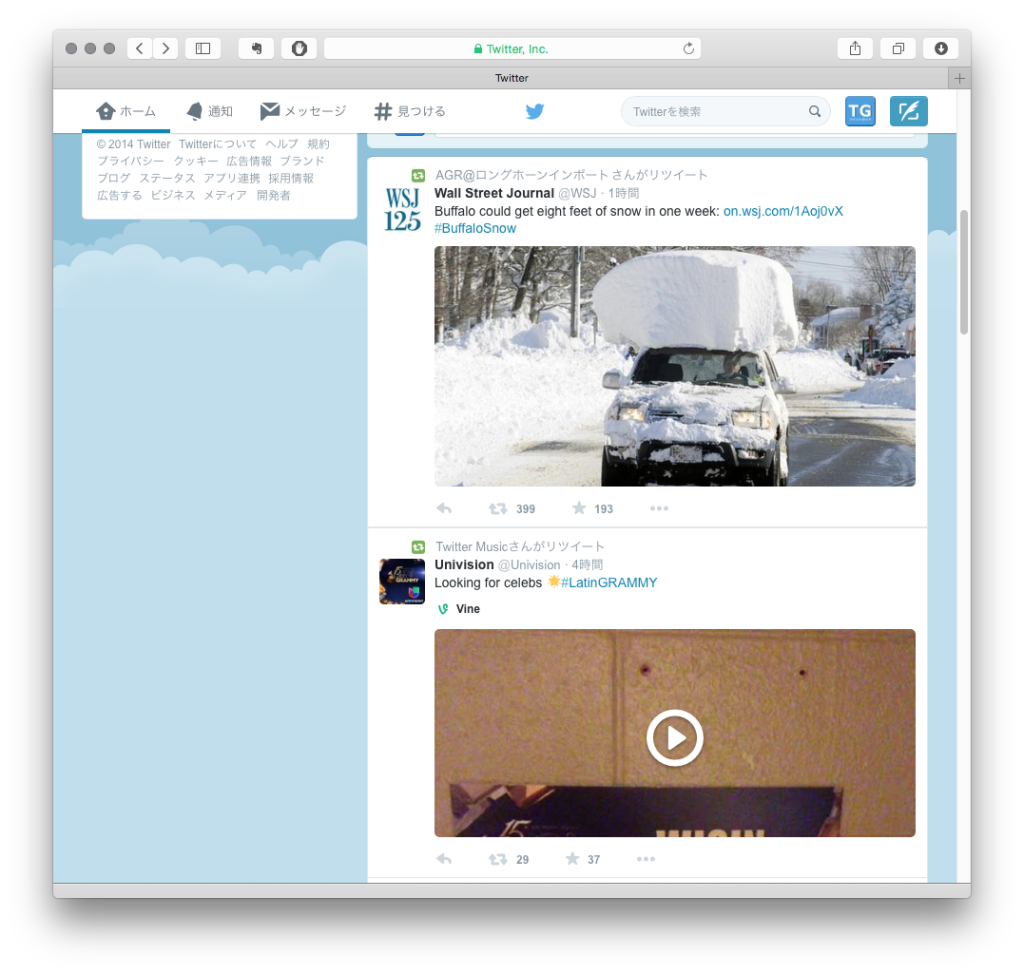
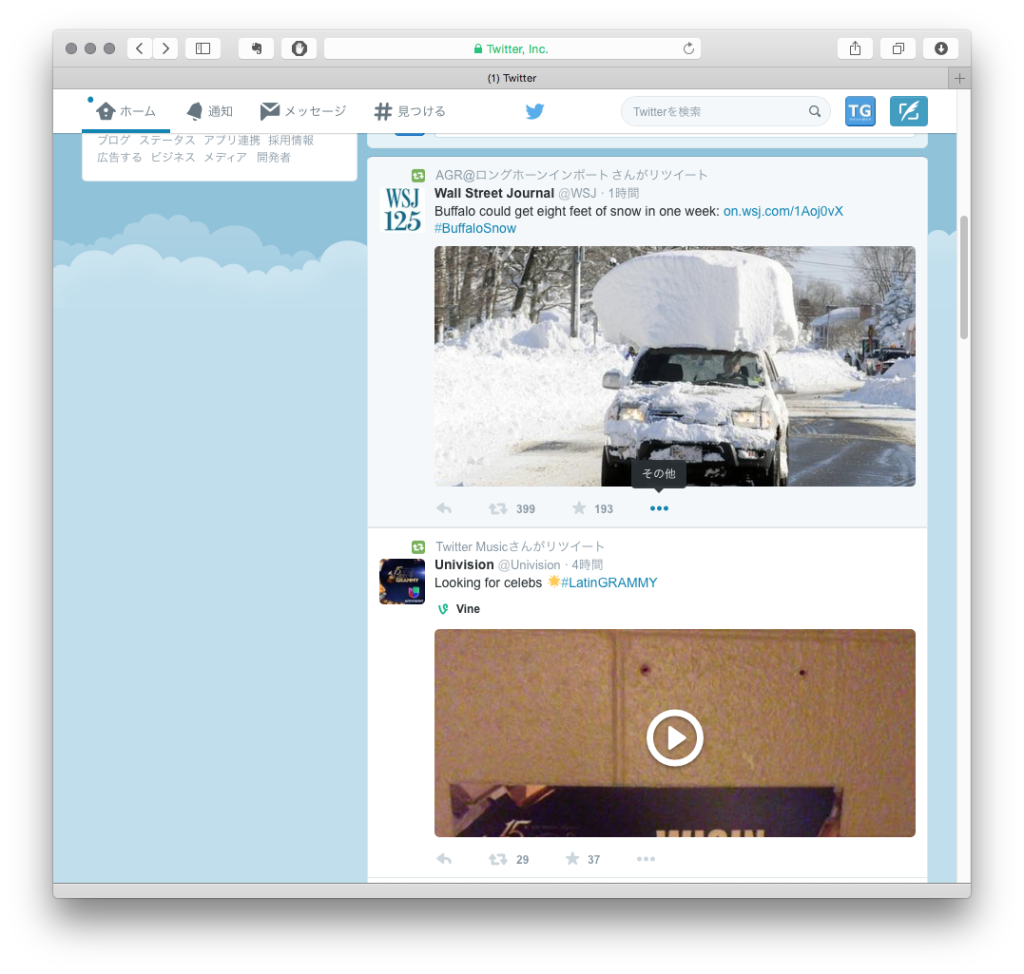
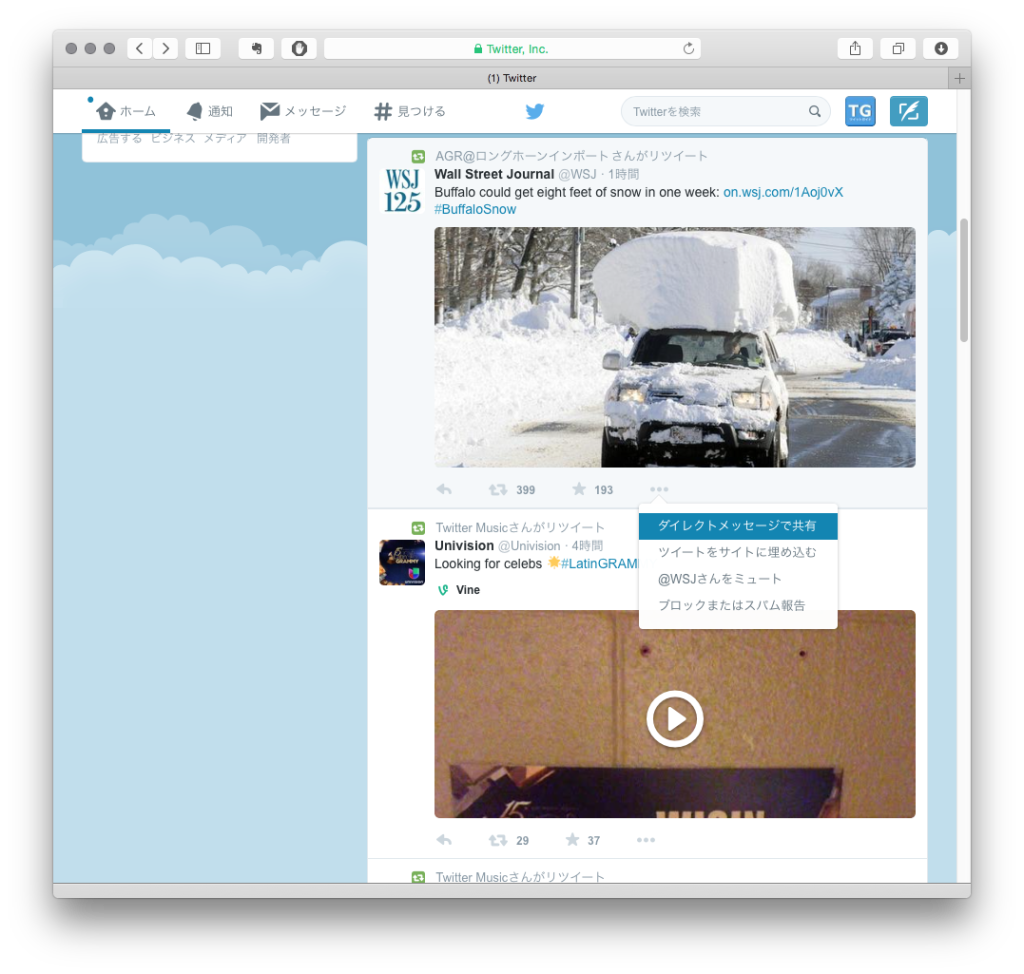
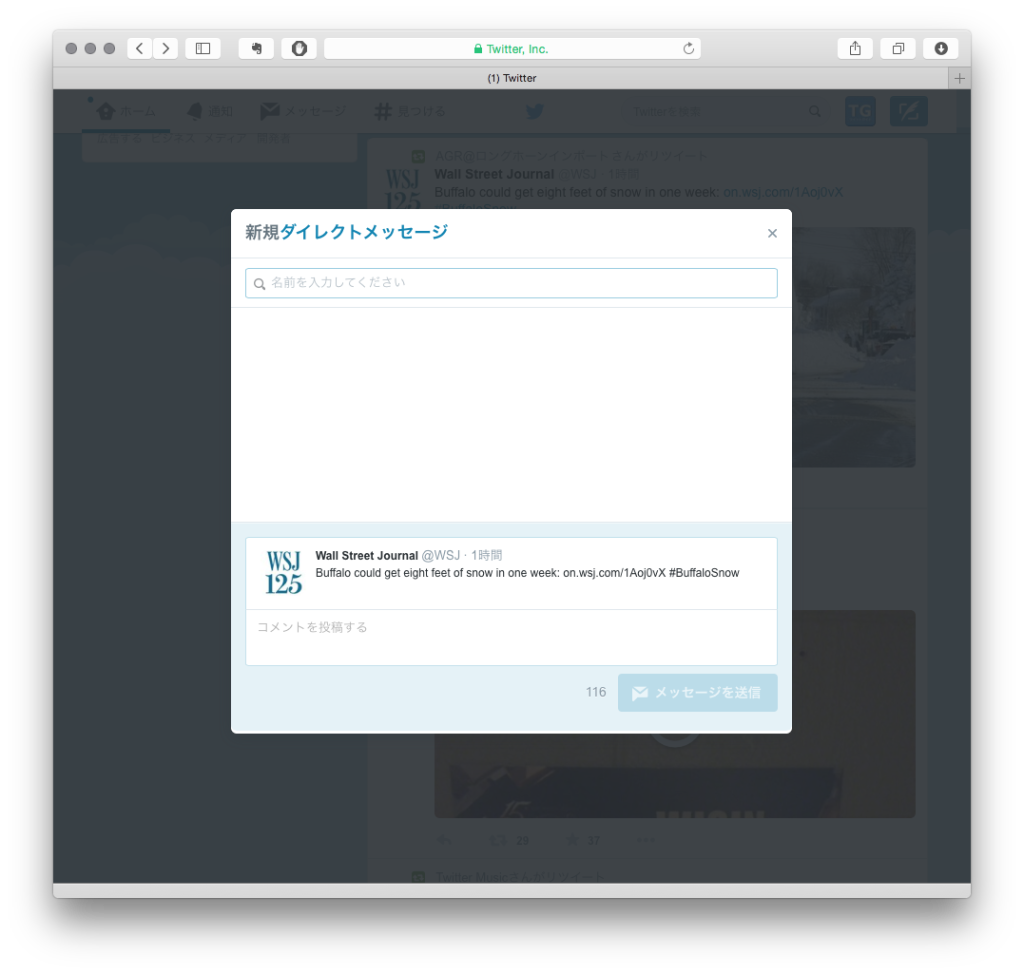
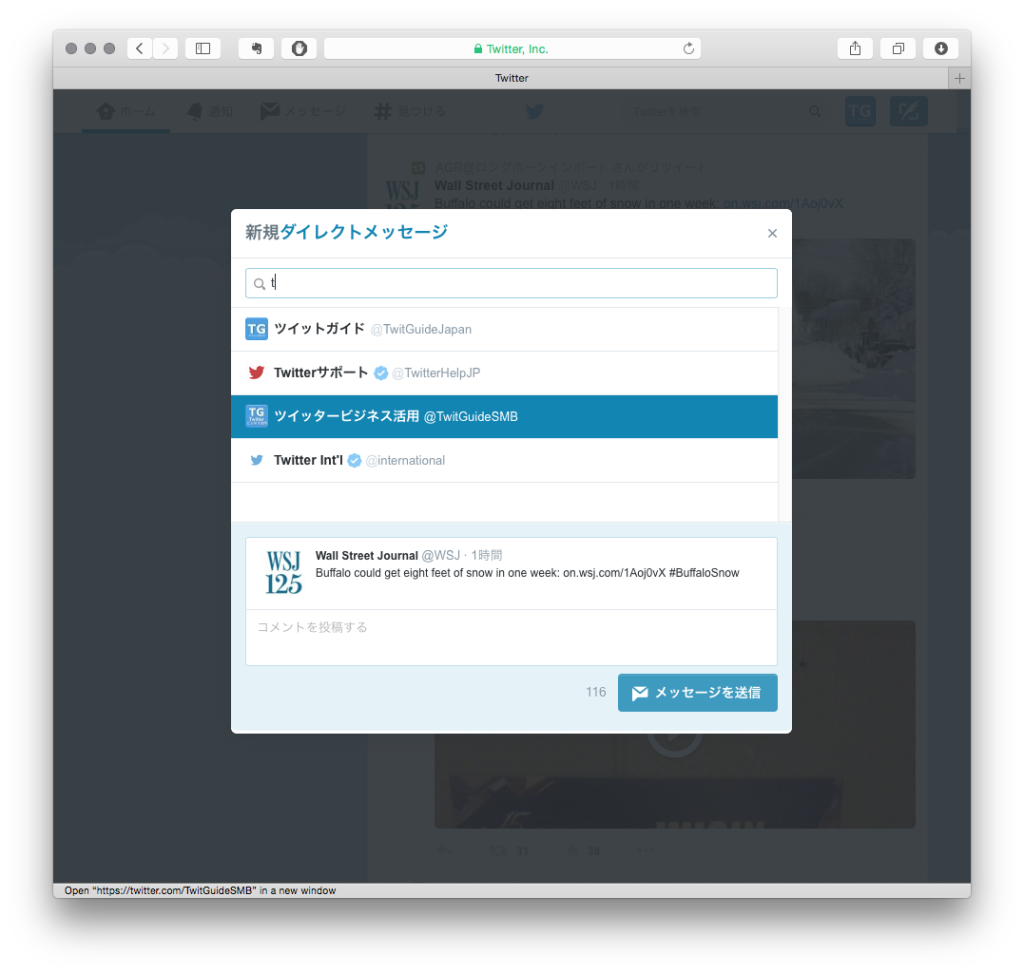
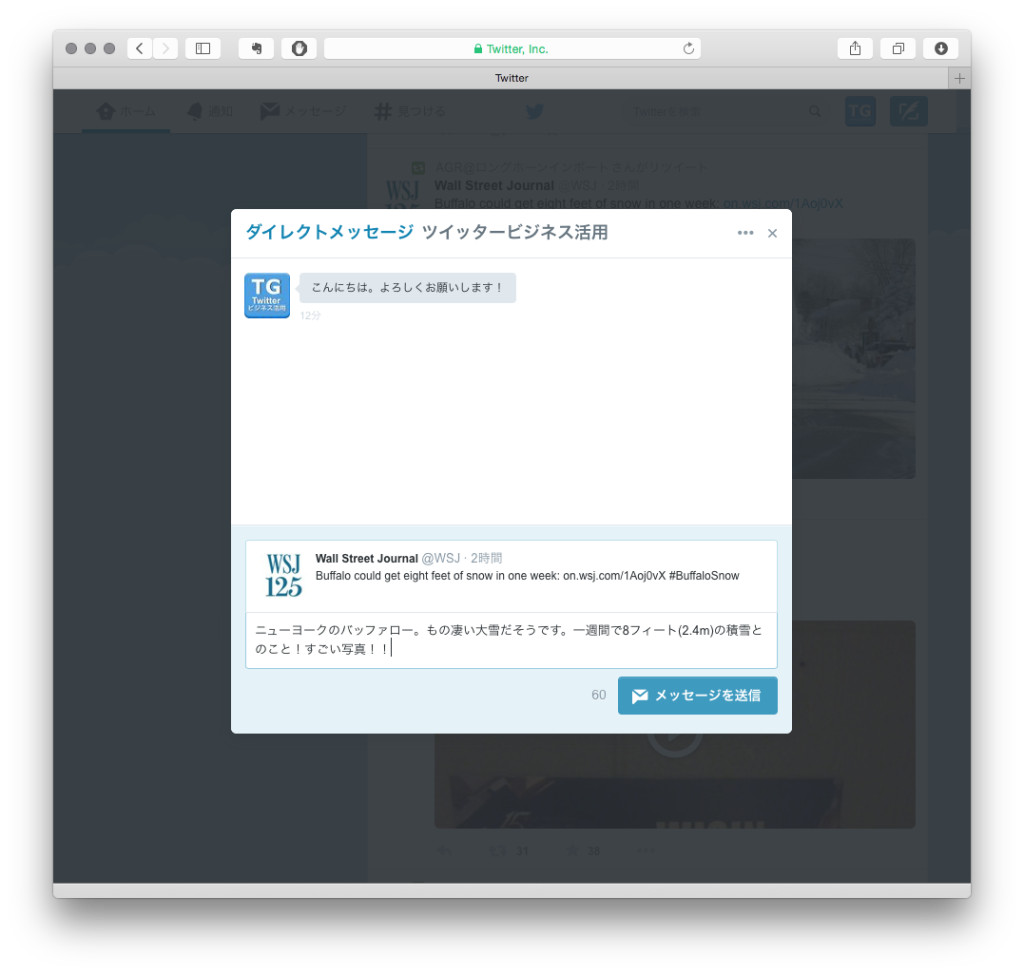
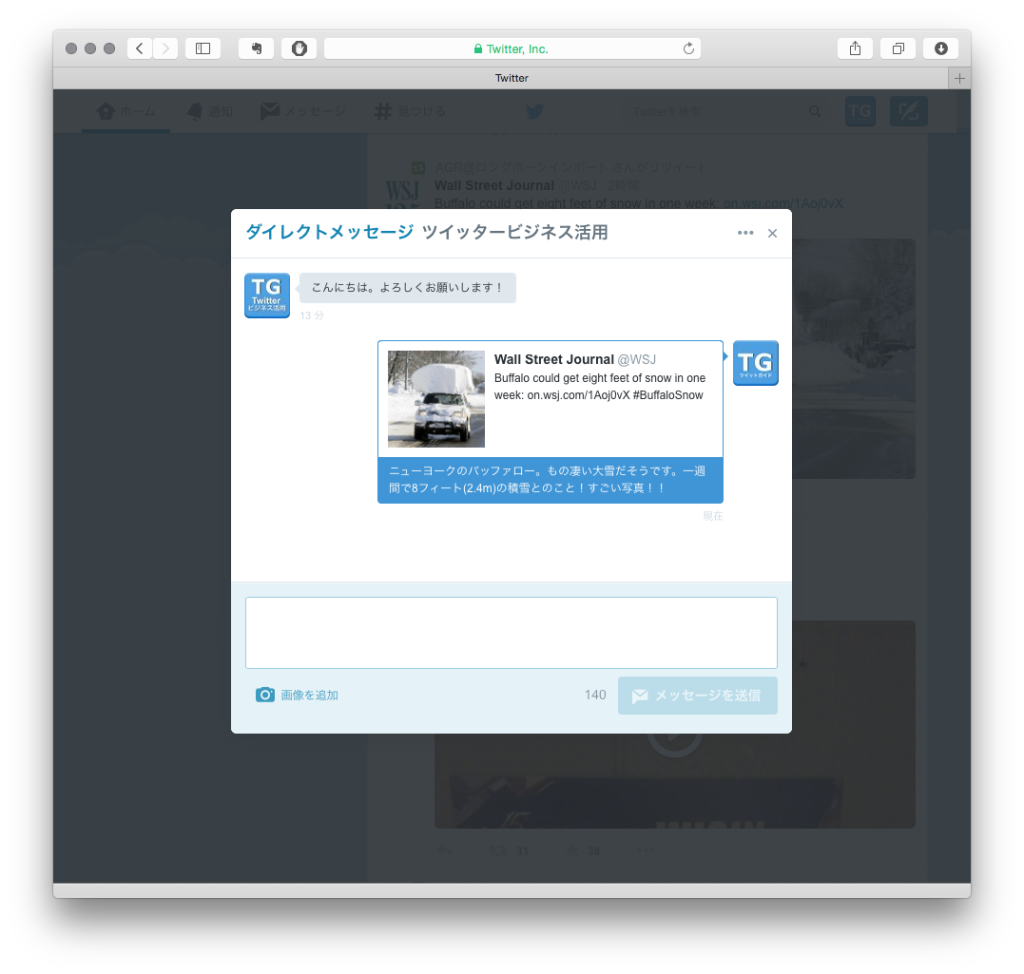
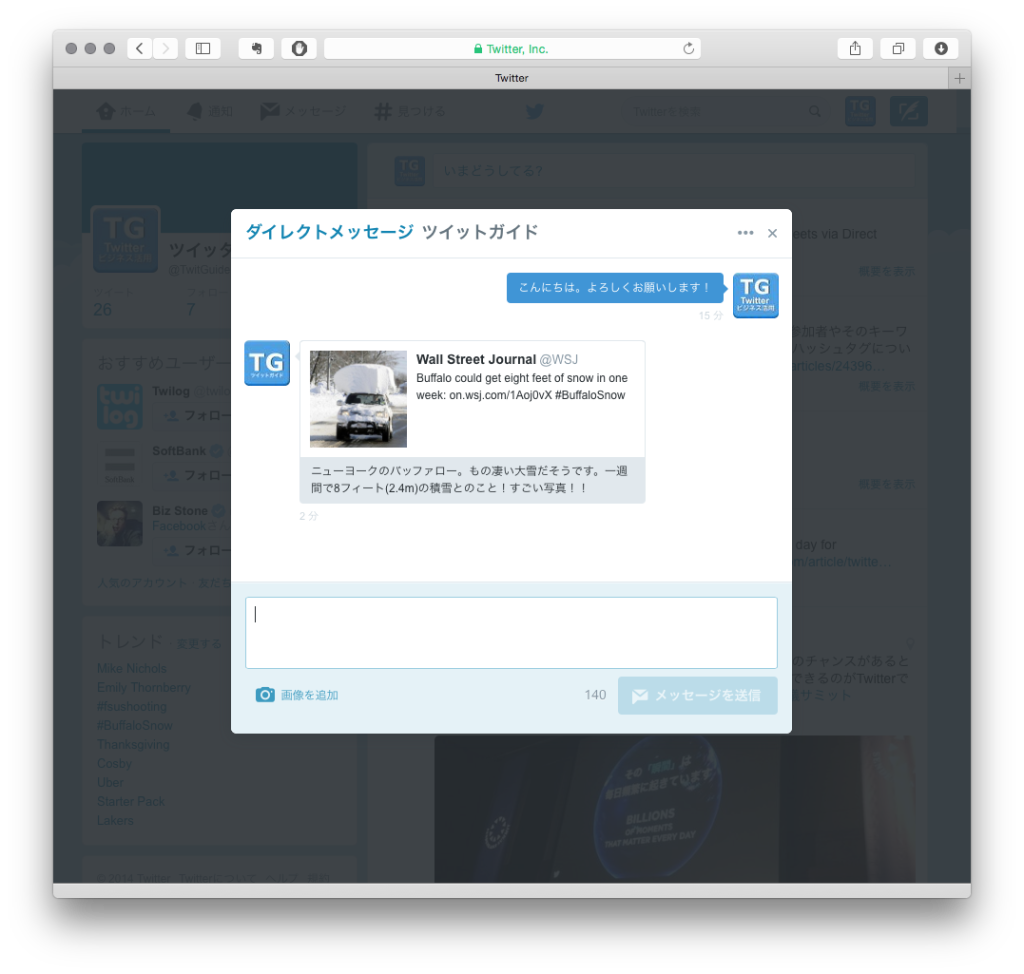
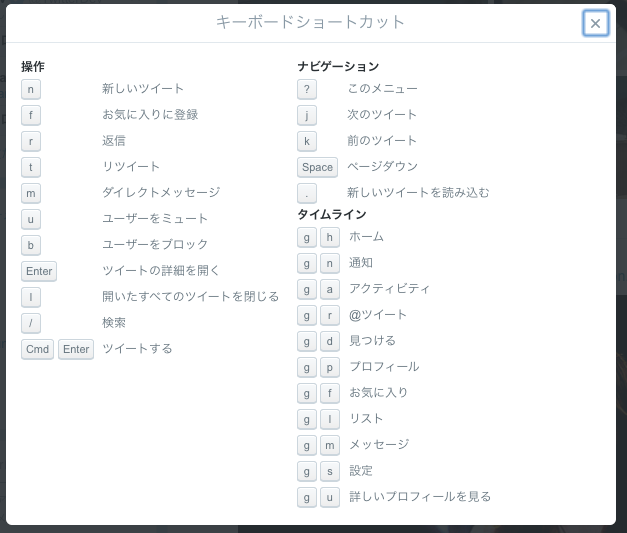
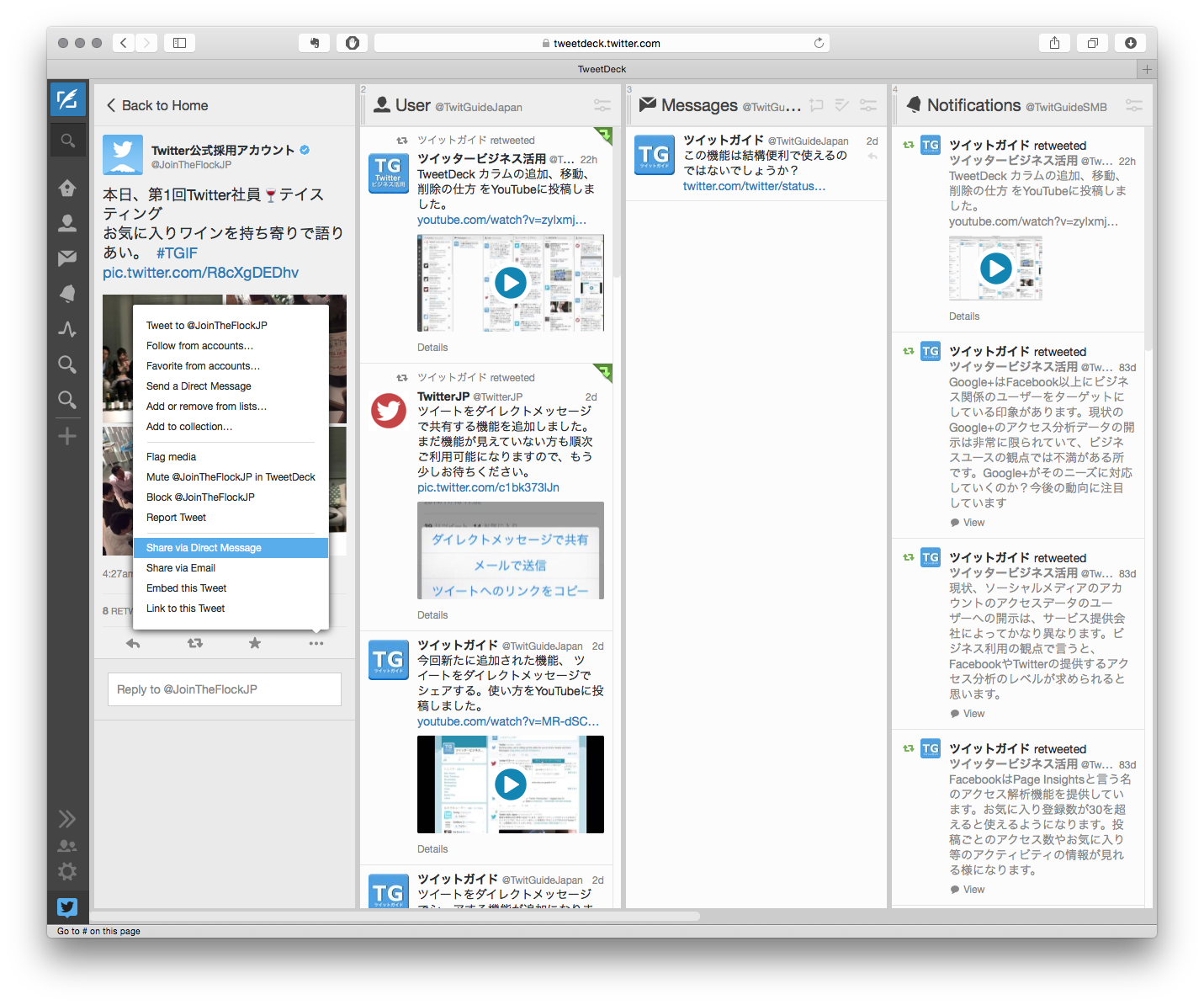
コメントを残す